RU:JOSM/Модули/utilsplugin2
UtilsPlugin2 - это еще одна коллекция полезных инструментов, таких как UtilsPlugin, теперь включенных в программу JOSM. Функции доступны через меню «Дополнительные инструменты», меню «Выбор» и ярлыки.
Меню дополнительных инструментов
Unglue отношение (Shift+G)
Из оригинального объявления в списке рассылки JOSM-dev:
5563 - Unglue relation (by Kalle Lampila) In a similar way that a single node is shared by two ways and you like to unglue it, there are sometimes two relations (e.g. multipolygon) that have the same object as member (e.g., the boundary way). This tool creates a private copy for each parent relation. (So in the example, the two multipolygon areas can be separated.)
 Добавить узлы на пересечениях линий (Shift+I)
Добавить узлы на пересечениях линий (Shift+I)
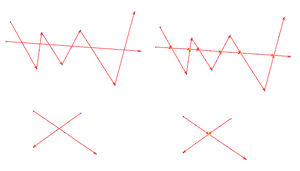
Добавляет узлы на пересечениях двух или более путей (линейный или закрытый). Выбранные пути не будут разделены.
 Сплит область (Alt+X)
Сплит область (Alt+X)
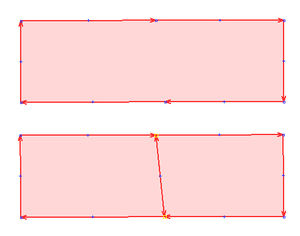
Разбивает закрытый путь / область на два закрытых пути / области в двух выбранных точках или выбранном пути. Свойства исходной области копируются в две новые области. Либо выберите закрытый путь / область и два дочерних узла, либо выберите закрытый путь / область и один путь деления пополам.
Заменить геометрию (Ctrl+Shift+G)
Подставляет геометрию одного объекта другому, сохраняя как можно больше метаданных и истории. В настоящее время есть два поддерживаемых режима:
Заменить один путь другим
В некоторых случаях может быть быстрее или удобнее рисовать новый способ, чем корректировать существующий, но вы хотите сохранить историю. Некоторые или все узлы старого пути перемещаются на позиции новых, а некоторые узлы переносятся между способами. Затем новый путь удаляется, сыграв свою роль. Это сделано для того, чтобы максимально сохранить путь и историю узлов. Например:
- Выберите плохо нарисованный путь в базе данных OSM, который вы хотите исправить.
- Нарисуйте по-новому, аккуратно и правильно, со всеми правильными углами.
- Выберите оба способа.
- Используйте действие Заменить геометрию. Это переносит теги и историю старого пути на новый путь и максимально повторно использует узлы старого пути.
- After uploading to OSM, it will appear as if the old object was simply adjusted a bit, rather than entirely replaced.
Заменить узел способом
Иногда вы можете встретить узел для объекта, например, ресторан, но у вас есть изображения с достаточной детализацией, чтобы вы могли проследить контур здания. Или, возможно, вы столкнулись с ситуацией, когда одна и та же особенность представлена как узлом, так и способом, нарушая принцип One feature, one OSM element. В любом случае выберите узел и путь, и действие Replace Geometry заменит (обновит) узел способом, сохранив как можно больше истории.
Обратите внимание, что любая комбинация загруженного / нового узла и пути принимается. Узел всегда заменяется в пользу пути.
Вставить отношения (Ctrl+Alt+V)
Подобно тегам вставки, выбранные объекты добавляются в отношения, которые содержат любой из объектов в буфере обмена, с соответствующими ролями, если они могут быть определены.
Добавить source тег (Ctrl+Alt+S)
Упрощает настройку source=* для новых объектов. Он запоминает, какой источник был указан последним, и вставляет его одним кликом. Нет необходимости вводить новое значение тега источника для запоминаемого действия: вы можете дважды щелкнуть по любому объекту с необходимым значением тега.
Копировать теги из предыдущего выбора (Shift+R)
Аналогично кнопке R в Potlatch. Теги из ранее выбранного объекта добавляются к текущему выбору. Таким образом, чтобы копировать теги из одного способа в другой, вам не нужно копировать, а затем вставлять; просто выберите исходный путь, затем целевой путь, а затем вызовите этот инструмент.
Выровнять пути узлов (Shift+L)
Аналогичен выравниванию узлов в строке, но в качестве контекста используется родительский путь. Поведение зависит от текущего выбора:
- один узел: узел будет выровнен по линии с двумя соседними узлами родительским способом.
- два узла: промежуточные узлы родительским способом будут выровнены по линии с двумя узлами.
- три или более узлов: все узлы будут выровнены по линии.
Использовать пользовательский URL (Shift+H)
Откройте URL в браузере по умолчанию с данными от выбранного узла или местоположения центра экрана. Добавьте настройки в предпочтения / utilsplugin2-tab или customurls.txt в папке JOSM.
- Google Maps:
http://maps.google.com/?q={#lat},{#lon} - Национальная служба землеустроительных работ в Финляндии:
http://kansalaisen.karttapaikka.fi/koordinaatit/koordinaatit.html?y={#lat}&x={#lon}&srsName=EPSG%3A4258 - Pic4Carto (street-level pictures):
http://projets.pavie.info/pic4carto/#16/{#lat}/{#lon} - Osmose
https://osmose.openstreetmap.fr/fr/map/#zoom=18&lat={#lat}&lon={#lon}&level=1%2C2%2C3 - OSM History Viewer
https://pewu.github.io/osm-history/#/{#type}/{#id}
Меню данных
Пометить несколько объектов (альфа) (Ctrl+T)
Электронная таблица, как редактирование тегов (минусы: теги не переведены)
Позволяет выбрать, какие ключи будут отображаться, искать все элементы, которые имеют значения для этих ключей, и редактировать их теги.
Меню выбора
Выберите соседние узлы (E)
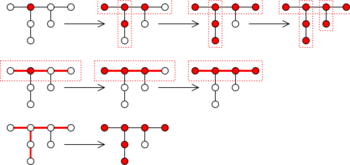
Добавляет к выбору непосредственно смежные (путем соединения путями) узлы выбранных в данный момент узлов.
- Если текущий выбор также содержит пути, то рассматриваются только соединения через эти пути.
- Если текущий выбор содержит только пути, выбор заменяется узлами этих путей.
Пример использования: выберите один узел (и, возможно, его путь), нажмите E (сейчас выбраны три узла), нажмите L, чтобы поставить узел на прямую линию.
Выберите смежные пути (Shift+E)
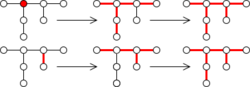
Выбирает непосредственно смежные пути выбранных в настоящее время путей или узлов.
Выберите все подключенные пути (Crtl+Shift+E)
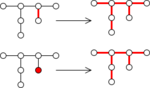
Выбирает все пути, связанные (возможно, через промежуточные пути) с текущим выбором.
Выберите пересекающиеся пути (I)
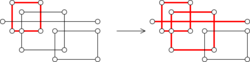
Добавляет пересекающиеся пути текущего выделения. Полезно с Добавить узлы на перекрестках.
Выберите все пересекающиеся пути (Ctrl+NumPad *)
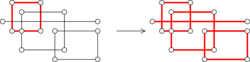
Выбирает пересечение , которые между собой пересекаются, Полезно для выбора частей здания для присоединения.
 Установка
Установка
Установка выполняется через настройки JOSM, как описано в JOSM/Plugins, section installation.
Ссылки
- UtilsPlugin2 page at JOSM wiki
- http://www.mail-archive.com/josm-dev@openstreetmap.org/msg03928.html The announcement in the JOSM-dev mail-list.
- https://trac.openstreetmap.org/changeset/24236/applications/editors/josm The changeset introducing the utilsplugin2.